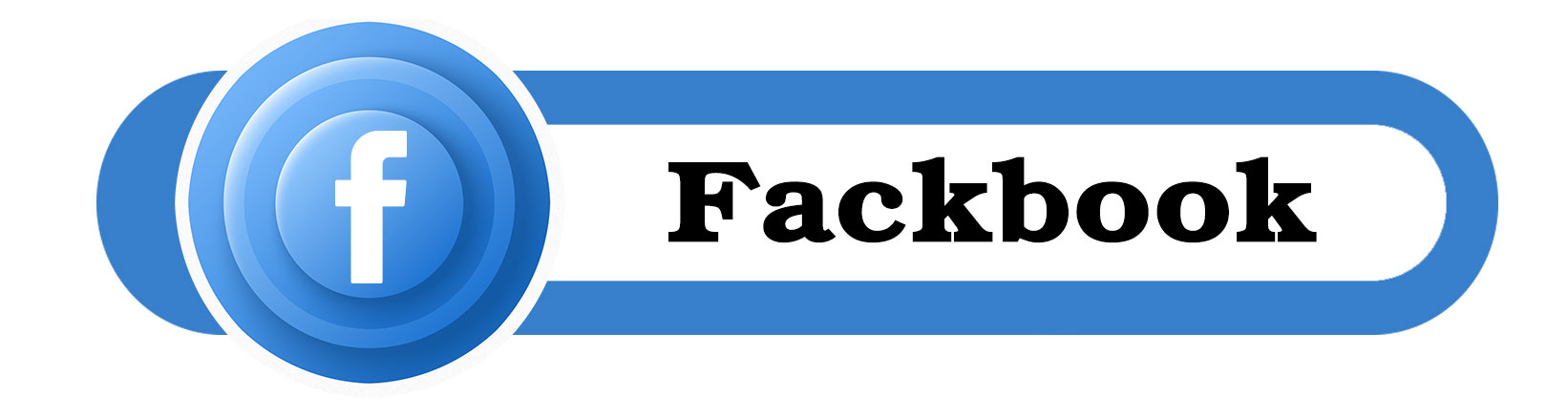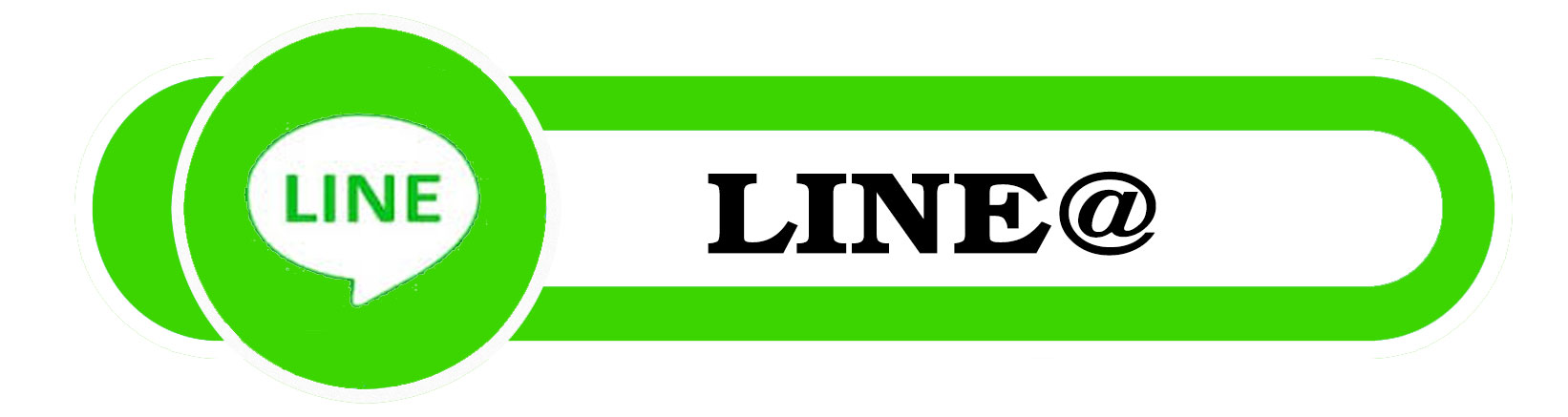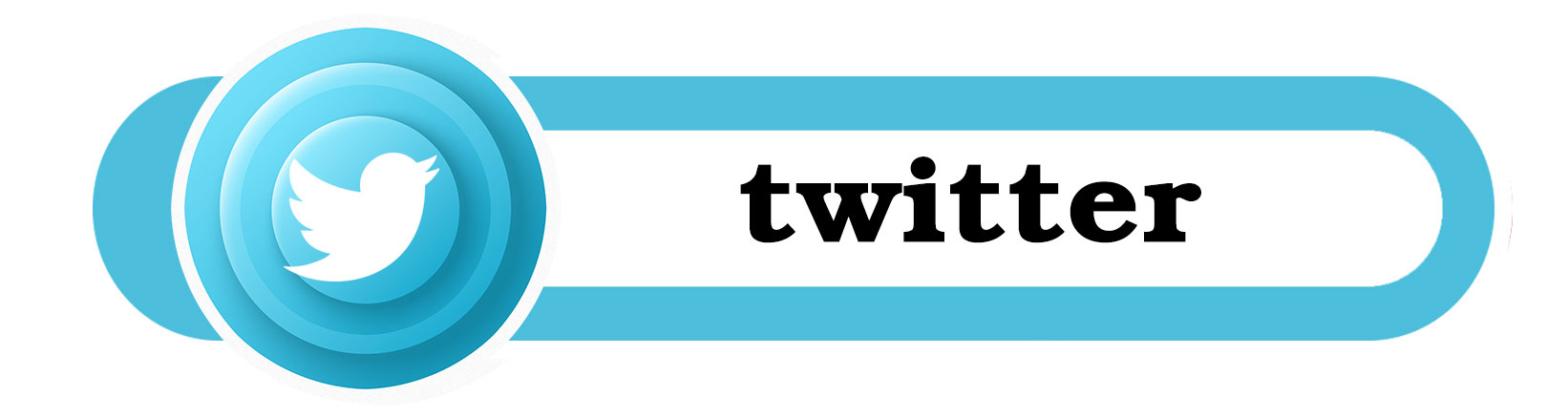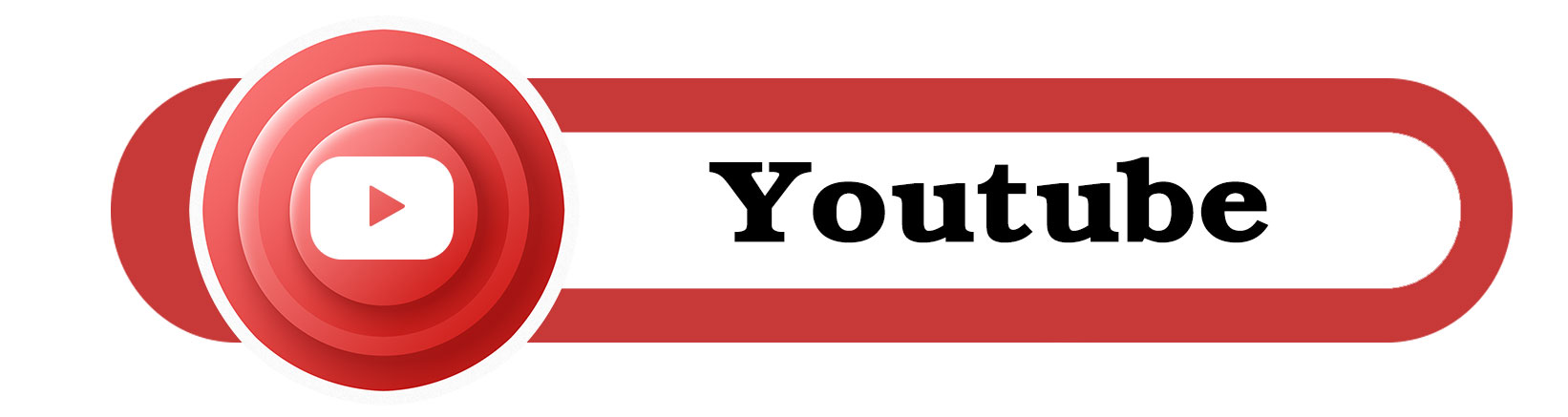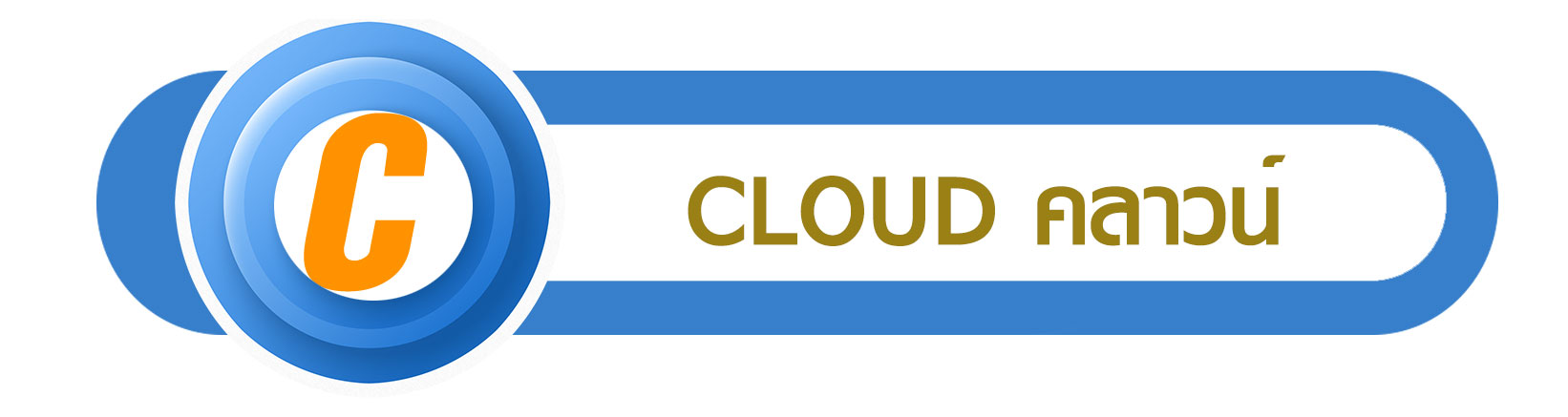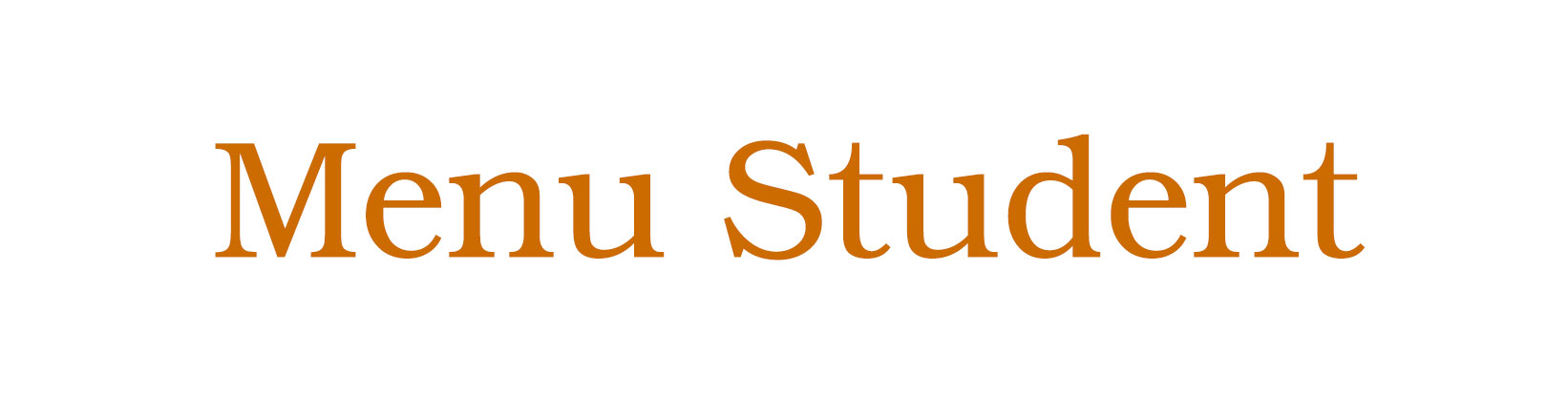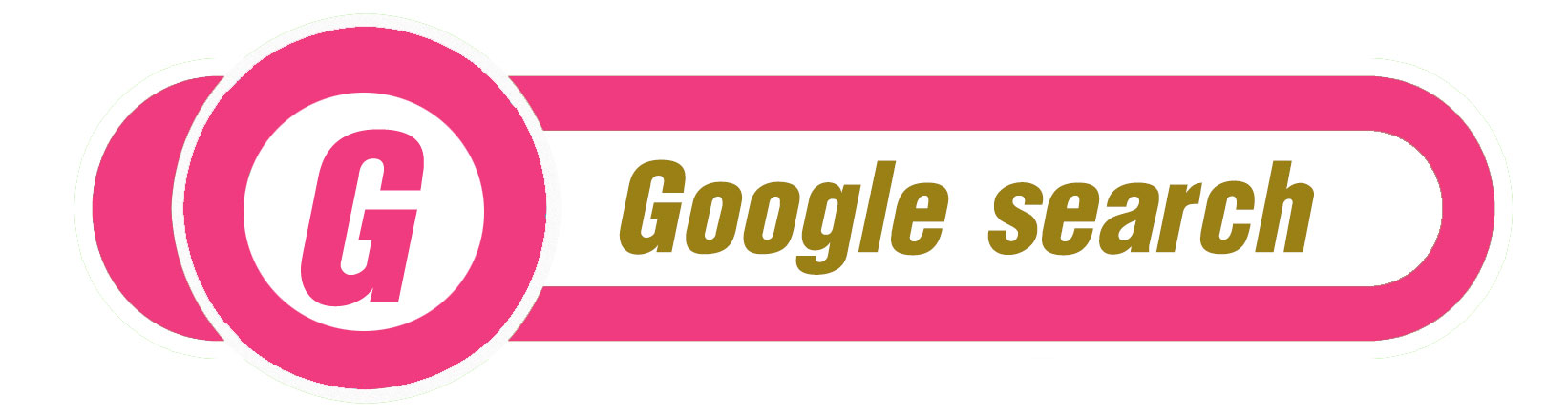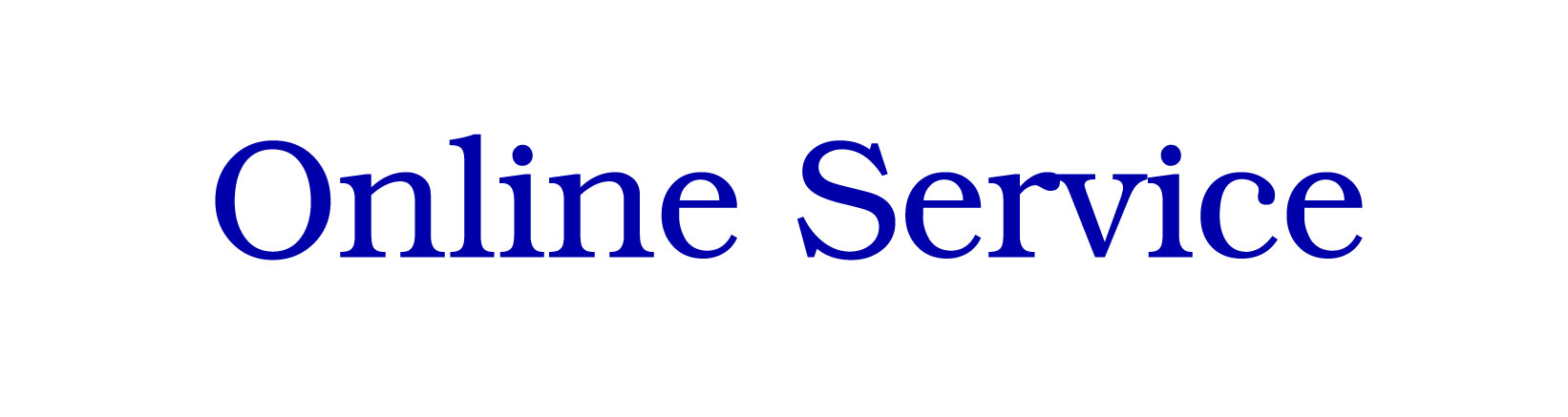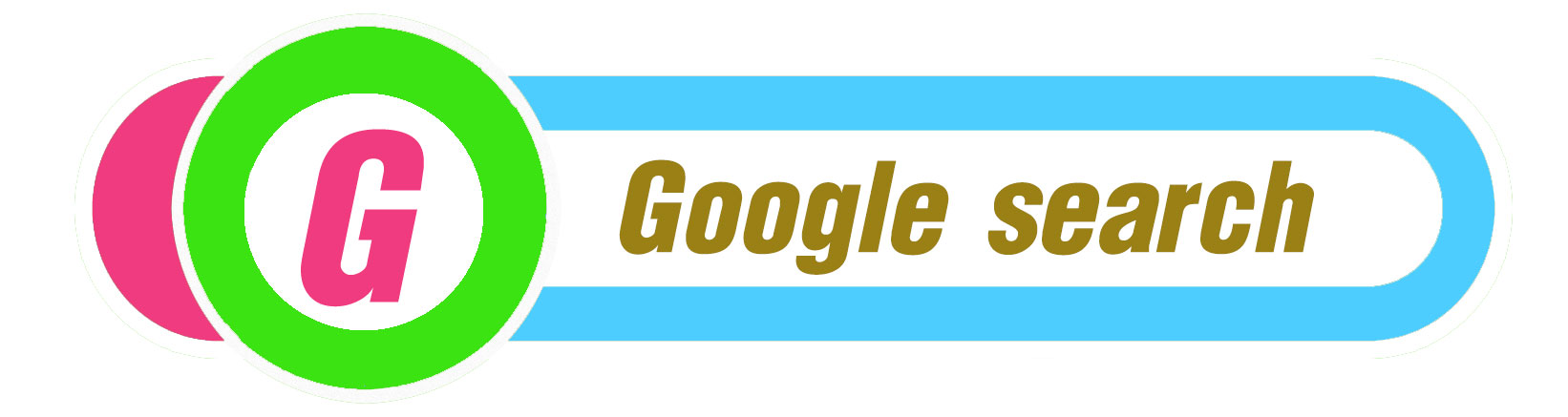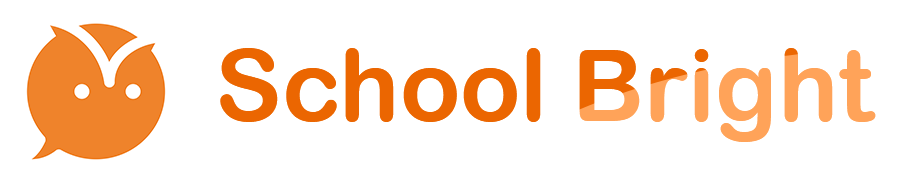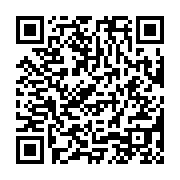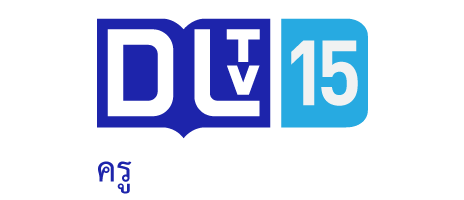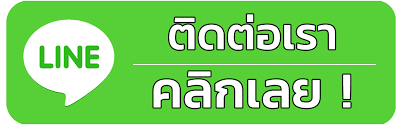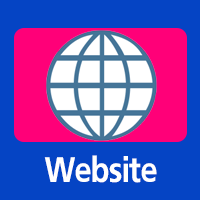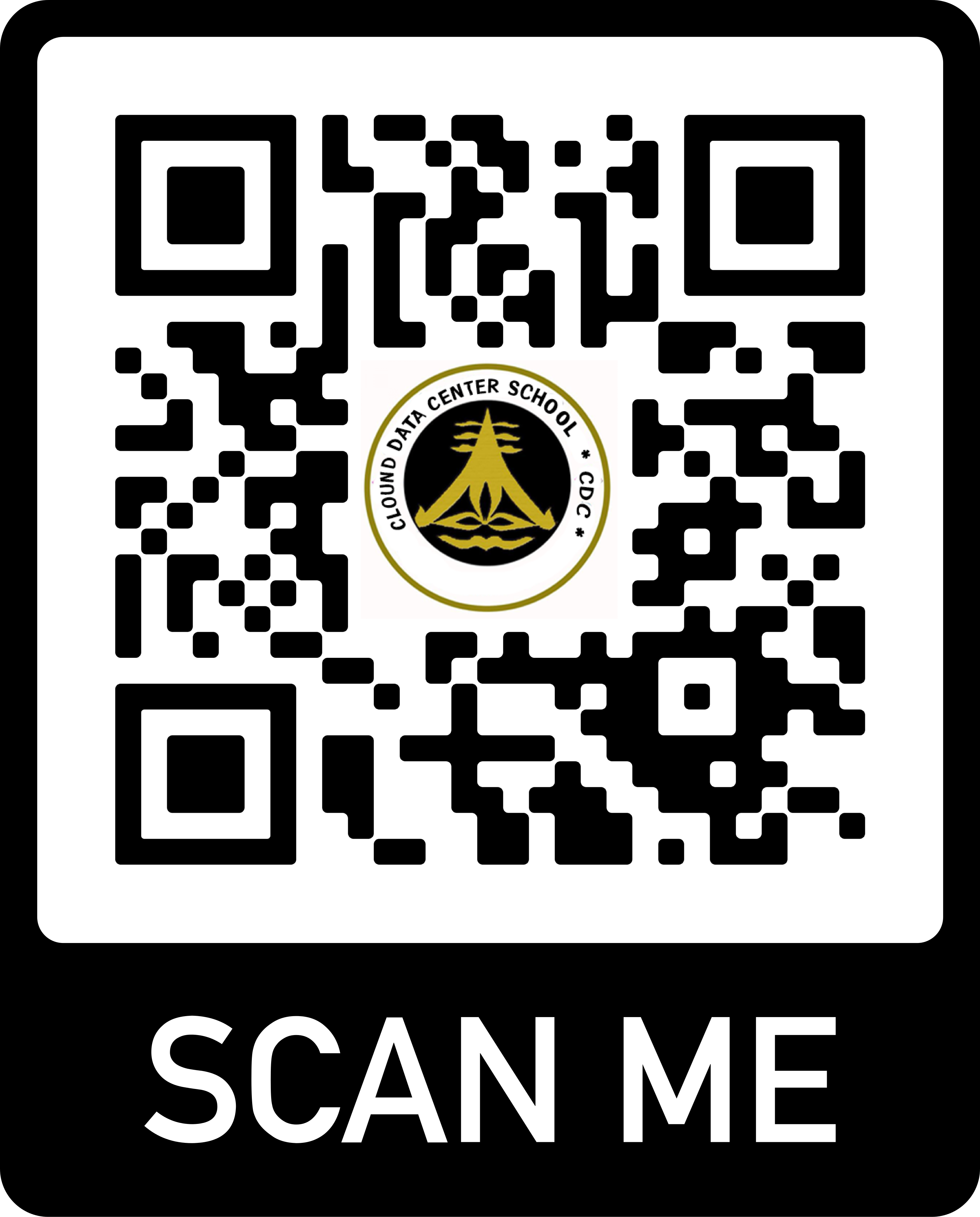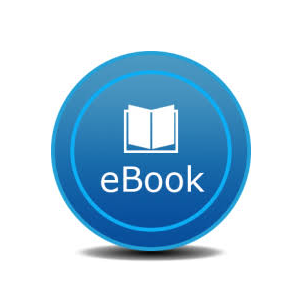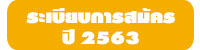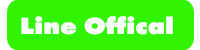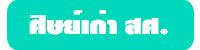Google Cloud Vision สามารถวิเคราะห์ภาพได้ 6 รูปแบบคือ Label, Text, Face, Landmark, Logo, Image Properties ขั้นตอนการวิเคราะห์คือเราต้องทำการ อัพโหลดภาพขึ้นไปที่ Cloud Vision API จากนั้นเราจะได้ค่ากลับมาเป็น JSON ง่ายมากบอกเลย! เราอาจจะเอาความรู้จากบทความนี้มาทำแอพเล่นก็ได้ เช่นว่า ให้ผู้เข้าร่วมกิจกรรมทำการอัพโหลดรูปขึ้นมา และให้ระบบตรวจสอบว่าเป็นภาพอะไร แล้วเอาค่าที่ได้มาทำเป็นแคปชั่นหรือแฮชแทก แล้วอัพโหลดรูปนั้นขึ้นไปที่ Instagram
ในการใช้งานแบบฟรีเราสามารถอัพโหลดได้ 4MB ต่อภาพ และใช้งานได้ฟรี 1,000 หน่วยต่อเดือน (หน่วยในทีนี้ผมเข้าใจว่าหมายถึงจำนวนการร้องขอการตรวจสอบ เช่นถ้า 1 ภาพเราต้องการให้ตรวจสอบทั้ง Text และ Landmark ก็จะนับเป็น 2 หน่วย) ถ้ามากกว่านั้นก็ต้องเสียตังค์ (ก็สมเหตุสมผล ใช้มากก็ต้องใช้เงินแก้ปัญหาไป)
ขั้นตอนการสมัครเข้าใช้งาน Google Cloud Vision API ให้เข้าไปที่ Cloud Platform Console และคลิกที่ปุ่ม CREATE PROJECT
ตั้งชื่อโปรเจคและใส่ข้อมูลต่างๆ ให้เรียบร้อย
จากนั้นทำการเปิดใช้งาน Cloud Vision API โดยคลิกที่ลิงค์นี้และเลือกโปรเจคที่เราสร้างไว้เมื่อสักครู่ Enable Cloud Vision API
ขั้นตอนถัดไปให้สร้าง API Key โดยให้คลิกเข้าไปที่เมนูรูปแฮมเบอร์เกอร์ด้านซ้ายมือและเลือกไปที่ API Manager และคลิกไปที่เมนู Credentials จากนั้นให้ทำการคลิกที่ Create Credentials และเลือกเป็น API Key
หลังจากนั้นเราจะได้ API Key มาชุดหนึ่ง ให้กด RESTRICT KEY และก็กด Save ในหน้าถัดไปเลยครับ
หลังจากได้ API Key มาแล้ว เราก็มาถึงขั้นตอนการเขียนโปรแกรมหละ ให้ดาวน์โหลดตัวอย่างรูปภาพและโค้ดที่ผมเตรียมไว้ลงไปก่อนครับ google-cloud-vision-api.zip (รูปตัวอย่างผมขโมยมาจากเน็ท ฮาา) เมื่อโหลดมาแล้วจะเห็นไฟล์ google-cloud-vision.php อันนี้เป็นตัวอย่างโค้ดที่ผมเตรียมไว้ให้ ให้ทำการเปลี่ยน API_KEY เป็นของตัวเองนะครับ
1 2 3 4 5 6 7 8 9 10 11 12 13 14 15 16 17 18 19 20 21 22 23 24 25 26 27 28 29 30 31 32 33 34 35 36 37 38 39 40 41 42 43 44 45 46 47 48 |
<?php
// Google Cloud Vision API
$strUrl = "https://vision.googleapis.com/v1/images:annotate?key=API_KEY";
$arrHeader = array();
$arrHeader[] = "Content-Type: application/json";
$objImgData = file_get_contents("test.jpg");
$objImgBase64 = base64_encode($objImgData);
$arrPostData = array();
$arrPostData['requests'][0]['image']['content'] = $objImgBase64;
$arrPostData['requests'][0]['features'][0]['type'] = "LABEL_DETECTION";
$arrPostData['requests'][0]['features'][0]['maxResults'] = "5";
$arrPostData['requests'][0]['features'][1]['type'] = "FACE_DETECTION";
$arrPostData['requests'][0]['features'][1]['maxResults'] = "5";
$arrPostData['requests'][0]['features'][2]['type'] = "TEXT_DETECTION";
$arrPostData['requests'][0]['features'][2]['maxResults'] = "5";
$arrPostData['requests'][0]['features'][3]['type'] = "LANDMARK_DETECTION";
$arrPostData['requests'][0]['features'][3]['maxResults'] = "5";
$arrPostData['requests'][0]['features'][4]['type'] = "LOGO_DETECTION";
$arrPostData['requests'][0]['features'][4]['maxResults'] = "5";
$arrPostData['requests'][0]['features'][5]['type'] = "IMAGE_PROPERTIES";
$arrPostData['requests'][0]['features'][5]['maxResults'] = "5";
$ch = curl_init();
curl_setopt($ch, CURLOPT_URL,$strUrl);
curl_setopt($ch, CURLOPT_HTTPHEADER, $arrHeader);
curl_setopt($ch, CURLOPT_HEADER, false);
curl_setopt($ch, CURLOPT_POST, true);
curl_setopt($ch, CURLOPT_POSTFIELDS, json_encode($arrPostData));
curl_setopt($ch, CURLOPT_RETURNTRANSFER,true);
curl_setopt($ch, CURLOPT_SSL_VERIFYPEER, false);
$result = curl_exec($ch);
curl_close ($ch);
print $result;
?>
|
จากนั้นสั่งรันโค้ด เราจะได้ค่าผลลัพธ์กลับมาเป็น JSON เป็นอันเรียบร้อย
อ้างอิง : https://cloud.google.com/vision/docs/